E3.series2021-ケーブルとハーネスの新機能およびE3.seriesトライアル
この記事では、E3.series 2021の新機能のリストを補足します。今回は、ケーブルとハーネスの需要に焦点を当てた機能を紹介します。記事全文を参照して、E3.series2021がケーブルプロジェクトで何ができるかを学びましょう。
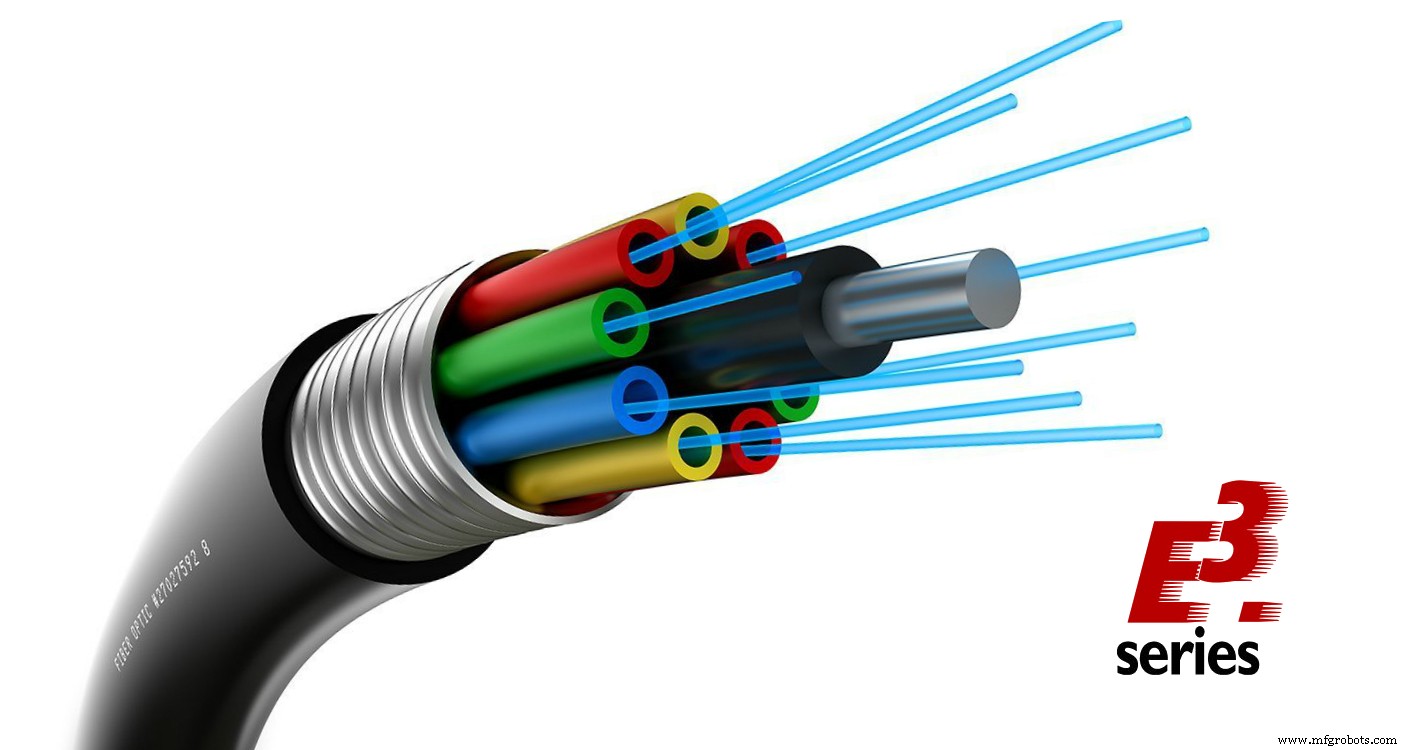.jpg)
接続線が移動した場合、シールドとツイストペアのシンボルのサイズを自動的に調整します
シールドとツイストペアのシンボルのサイズは、接続線をシンボルの下に移動すると、設定によって自動的に調整できます。
技術トレーニングコースを備えた、世界で業界をリードするE-CAEE3.seriesツールを今すぐお試しください。
下のバナーをクリックしてください:
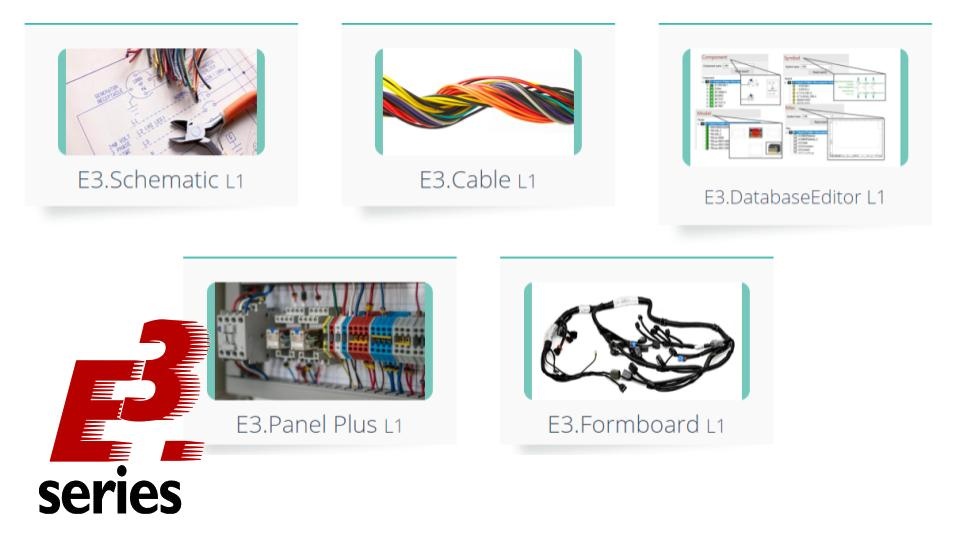
これにより、接続線に変更が加えられた場合でも、シンボルが線を覆い続けるため、シールドとツイストペアがシールドまたはツイストとして明確に表示されます。
シールドシンボルとツイストペアのサイズを自動的に調整するには、メインメニューで[ツール]→[設定]を選択します。
サブメニューで[配置]→[シンボル]→[バンドルシンボル]を選択し、接続線の位置を変更した後、[バンドルシンボルのサイズを調整]設定をアクティブにします。設定はユーザー固有であり、デフォルトでオフになっています:
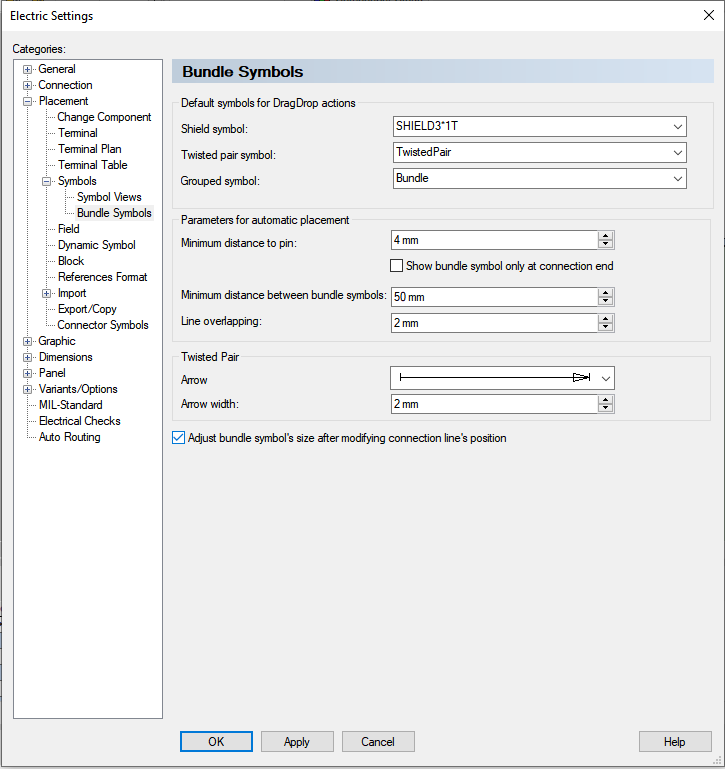
注:接続が削除または追加されても、シンボルのサイズは変更されません。
接続線間の距離が変わると、シールドとツイストペアのシンボルのサイズが自動的に変更されます。
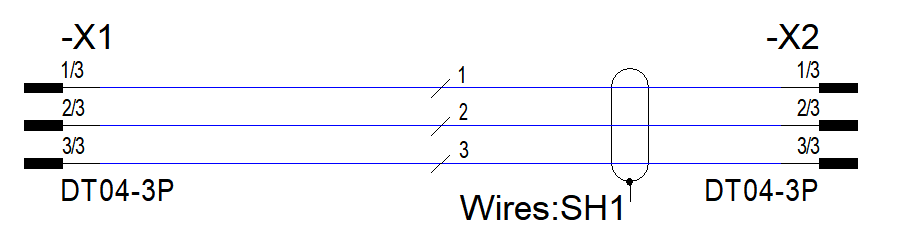
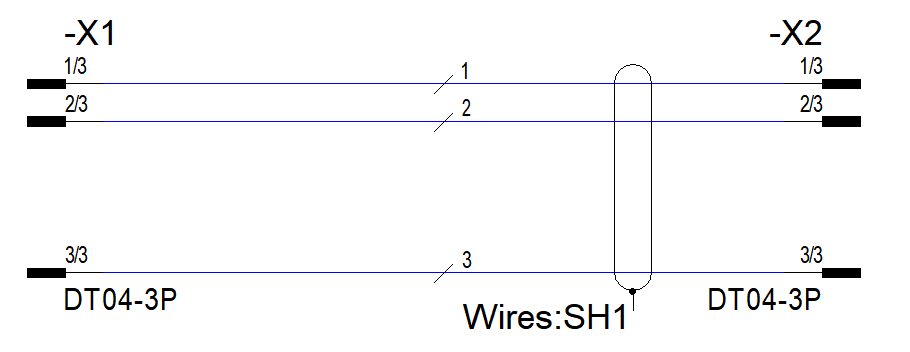
インサート付きのコネクタを、すべてのピンを含むピングループまたは完全なデバイスとして配置します
インサート付きのコネクタは、すべてのピンを含むピングループとして、または完全なデバイスとして配置できます。配置は、モジュラーコネクタの個々のインサートに対しても実行できます。
これにより、モジュラーコネクタプラグをより少ない労力で配置できます。
インサート付きのコネクタをすべてのピンを含むピングループとして、または完全なデバイスとして配置するには、シートが開いているときにデータベースツリー、プロジェクトツリー、またはコンポーネントテーブルからインサート付きのコネクタを選択します。
これを行うには、マウスの右ボタンを使用してコンテキストメニューを開き、[挿入をピングループとして配置]または[完全なデバイスを配置]を選択します。
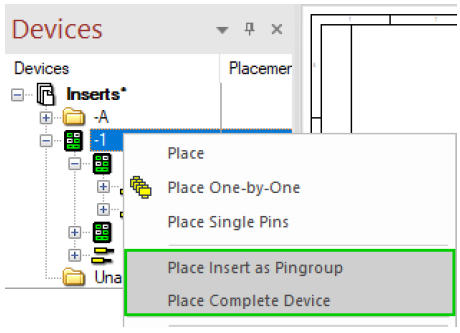
[挿入をピングループとして配置]コマンドを使用すると、選択したコネクタ/挿入に含まれるすべてのピンを表すシンボルが各コネクタと挿入に配置されます。上記の例では、コマンドは3つのシンボルを配置し、それぞれが-1(1)、-1(2)、および3に含まれるすべてのピンをグループ化します。
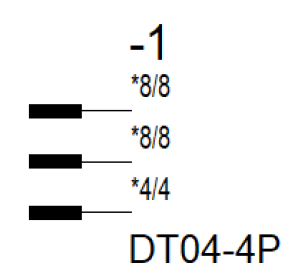
コマンドPlaceComplete Deviceを使用すると、選択したコネクタ/インサートに含まれるすべてのピンを含むシンボルが配置されます。上記の例では、コマンドは、-1(1)、-1(2)、および3に含まれるすべてのピンをグループ化するシンボルを配置します。
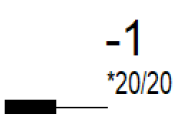
ケーブルダクトの充填制限と警告制限
充填および警告の制限は、ケーブルダクトに対して定義できます。
これにより、充填限界に達したケーブルダクトに導体/ワイヤが敷設されないようにすることができます。警告制限は、ケーブルダクトが特定の充填レベルに達したときにメッセージを表示することにより、さらにサポートします。
充填制限と警告制限は、3つの異なる方法で設定できます。
1.塗りつぶしと警告の制限の設定を変更するには、メインメニューで[ツール]→[設定...]を選択します。
注:設定は、[電気設定]ダイアログと[液体設定]ダイアログで変更できます。
[パネル]→[ケーブルダクト記号]→[表示]で、ケーブルダクトの充填制限(%):およびケーブルダクトの警告制限(%)を設定します:
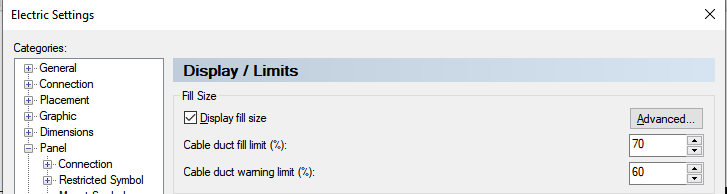
注:設定は、[電気設定]および[流体設定]ダイアログで変更できます。
[パネル]→[ケーブルダクト記号]→[表示]で、ケーブルダクトの充填制限(%):およびケーブルダクトの警告制限(%)を設定します:
充填制限と警告制限は、プロジェクト内のすべてのケーブルダクトに設定されています。
注:値が後で変更された場合、ケーブルダクトを通る導体/ワイヤは再計算または再配置されません。
2.作成時にケーブルダクトの充填制限と警告制限を指定するには、メインメニューで[挿入]→[ケーブルダクト]を選択します。
次に、ケーブルダクトのすべてのプロパティを入力し、ケーブルダクトの充填制限(%):および警告制限(%):の値を設定します:
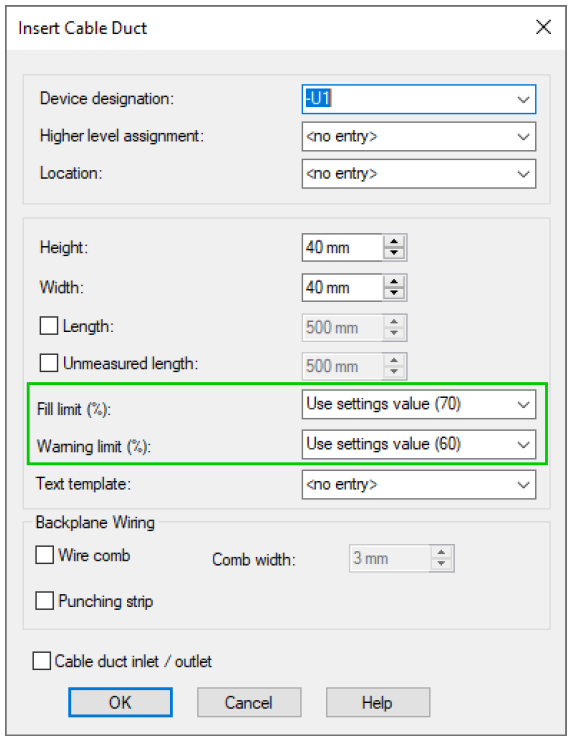
ケーブルダクトには、設置時に充填と警告の制限が設定されています。
3.単一のケーブルダクトの充填制限と警告制限を変更するには、シート上またはプロジェクトウィンドウ内の[パネル-配置]の下でケーブルダクトを選択します。
コンテキストメニューを開き、[デバイスのプロパティ]を選択します。
[スロット/ピン]で[ケーブルダクト]タイプのスロットを選択し、[充填制限(%)]と[警告制限(%)]を設定します:
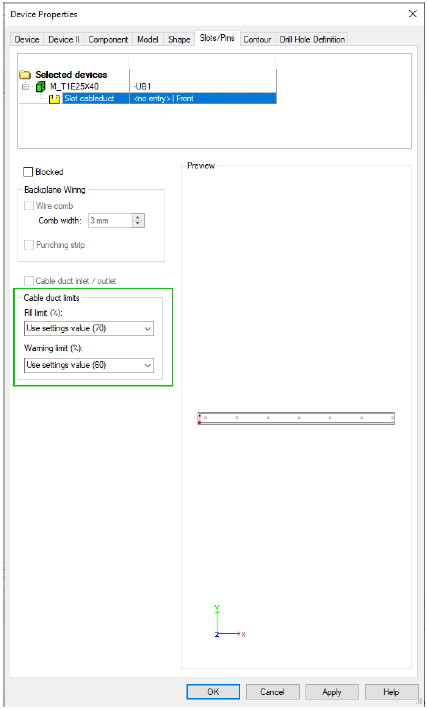
選択したケーブルダクトに充填制限と警告制限が設定されています。
下のボタンを使用して、必要に応じてE3.seriesソフトウェアをテストします。
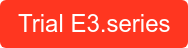
産業技術
- 数字と記号
- 新しいRASPBERRYPI3モデルB +機能と購入
- 2021年のソフトウェア:顧客の問題を解決するための10の新機能
- ケーブルおよびハーネスの製造長さを設定する方法
- E3.cableを使用してケーブルとハーネスを文書化する方法を学ぶ
- ケーブルとハーネスを文書化する方法
- E3.Cable:ケーブルとハーネスを作成および文書化するための堅牢なソリューション
- 石油とガスのサプライチェーンの新しいロードマップ
- 持続可能性のためのコーチング:新しいプロセスと変更の実装と維持
- 5Gとエッジが2021年に向けて新たなサイバーセキュリティの課題を提起
- 新しいCAD/CAMシステムを計画して投資する方法



